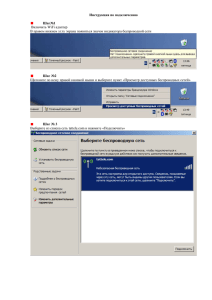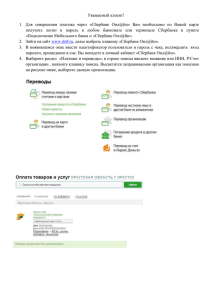Инструкция пользователя охранно – пожарных панелей 412 и 816
advertisement
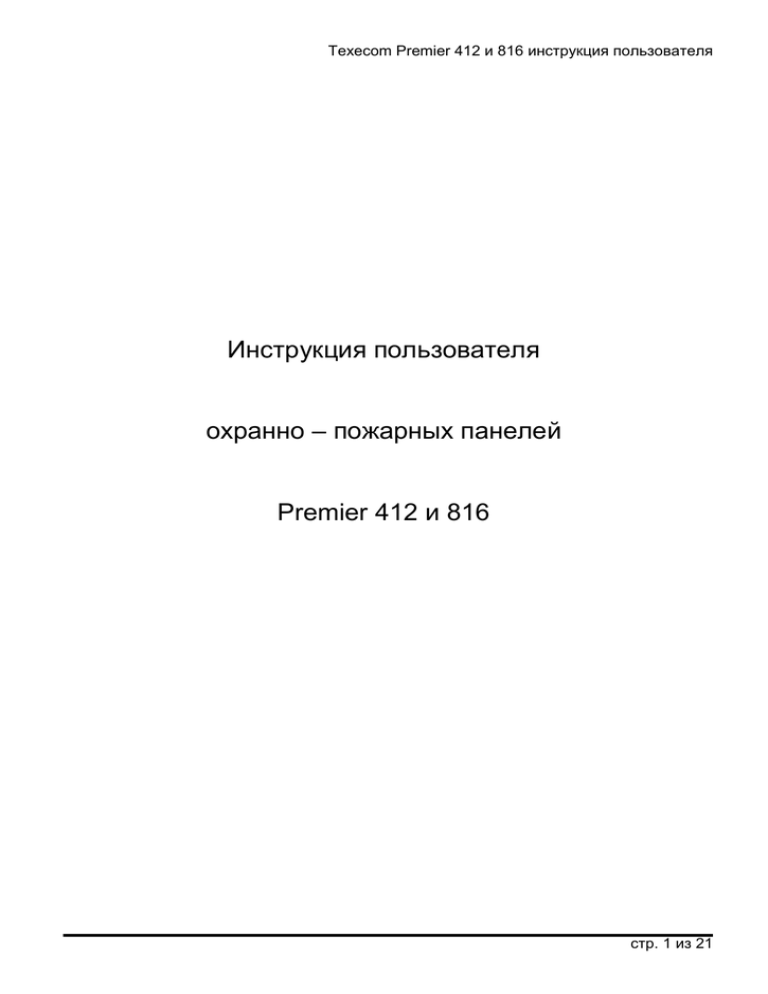
Texecom Premier 412 и 816 инструкция пользователя Инструкция пользователя охранно – пожарных панелей Premier 412 и 816 стр. 1 из 21 Texecom Premier 412 и 816 инструкция пользователя Содержание 1. Общий обзор Представление Пожарная тревога Мониторинг Зоны и подразделы (партиции) Коды доступа Клавиатуры Индикаторы на клавиатуре 2. Управление системой Введение кода доступа: Установка системы на охрану Снятие системы с охраны Установка на охрану с выходом из охраняемого помещения Установка на охрану с нахождением в охраняемом помещении Автоматическая установка на охрану с нахождением в охраняемом помещении Переход из установки на охрану с нахождением в охраняемом помещении, в установку на охрану с выходом из охраняемого помещения. Переход из установки на охрану с выходом из охраняемого помещения, в установку на охрану с нахождением в охраняемом помещении. Ручной пропуск зон при установке на охрану Пропуск группы зон при установке на охрану Установка на охрану одной или более партиций с выходом из охраняемого помещения Установка на охрану одной или более партиций с нахождением в охраняемом помещении Снятие с охраны и сброс состояния тревоги Снятие системы с охраны при входе в охраняемое помещение Снятие системы с охраны при нахождении в охраняемом помещении Снятие системы с охраны после сработки системы Снятие системы с охраны во время тревожного состояния системы Подтверждение тревоги и восстановление системы Просмотр в памяти номеров зон, вызвавших тревогу Снятие с охраны одной или более партиций Неполадки Сброс системы (функция Reset) Включение и выключение режима звукового оповещения Смена собственного кода доступа 3. Разделы программирования Смена кода пользователя – функция 3 3 3 3 3 3 3 4 6 6 6 6 6 6 7 Изменение опций 1 пользователя - 14 Изменение опций 2 пользователя - 15 Изменение опций 3 пользователя - 17 Тестирование зон 18 Тестирование передачи сообщений Активировать доступ загрузки с ПЦН Старт загрузки Программирование времени Программирование даты 18 Тестирование динамиков и Выходов 7 7 8 8 9 9 9 10 10 10 10 11 11 11 12 13 13 13 14 19 19 19 19 20 стр. 2 из 21 Texecom Premier 412 и 816 инструкция пользователя 1. Общий обзор Внимательно ознакомьтесь с данной инструкцией перед использованием системы! Представление Ваша охранная система состоит их охранно-пожарной панели ОПП, одной или более клавиатур и различных датчиков (инфракрасные ИК, пожарные). Обычно панель монтируется в скрытом от посторонних глаз месте, и на случай пропадания сетевого питания к ней подключается аккумулятор, а для управления (постановка/снятие с охраны) выводится клавиатура, которая устанавливается в наиболее подходящем месте для ввода кода постановки/снятия с охраны в течение запрограммированных задержек на вход и выход. Доступ к управлению должны иметь только специальные пользователи, а к программированию только установщик. Подтверждением ввода информации на клавиатуре является светозвуковая индикация: каждое нажатие клавиши сопровождается звуком и каждая клавиша имеет внутреннюю подсветку. Пожарная тревога Если, к ОПП подключены пожарные датчики, то зоны, к которым они подсоединены, должны быть запрограммированы на 24-х часовое наблюдение, тогда в случае пожара панель перейдет в режим тревоги, даже если она не поставлена на охрану. Мониторинг Система имеет возможность передавать сообщения о неполадках, проблемах и экстренных ситуациях через подключенную телефонную линию на пульт центрального наблюдения ПЦН. тревога произошла неумышленно, то необходимо срочно Если позвонить на ПЦН с предупреждением. Ваш установщик должен установить и настроить данную функцию при необходимости. Зоны и подразделы (партиции) Все охраняемое пространство можно разделить на подразделы (партиции) в которые входят зоны. К одной зоне можно подключить один или несколько датчиков (ИК, пожарные, акустические, уровня воды, герконы). Зоной может быть одна комната, коридор, дверь или окно. Зоны могут быть объединены в подразделы, ОПП при установке на охрану контролирует зоны, входящие в подраздел и при снятии с охраны снимает контроль над этими зонами за исключением зон 24-х часового наблюдения. Партиции можно снимать и ставить на охрану отдельно друг от друга. Некоторые зоны могут входить в несколько подразделов, например, такими зонами могут быть вход/выход, коридоры их называют глобальными. Коды доступа Пользователям присваиваются 4, 5 или 6 значные цифровые коды доступа для постановки и снятия ОПП с охраны с любой подключенной клавиатуры. При этом подразделами управляют только приписанные к ним коды. Коды могут иметь различные уровни доступа т. е некоторые функции могут присваиваться или не присваиваться данному коду. Ваш код также может иметь глобальный доступ – можно снимать и ставить на охрану все имеющиеся в системе подразделы с любой подключенной клавиатуры. Клавиатуры К ОПП можно подключить до 6 выносных клавиатур, которые могут управлять разными партициями. стр. 3 из 21 Texecom Premier 412 и 816 инструкция пользователя Назначение клавиш: К ОПП Premier подключаются следующие типы клавиатур: Premier RKP4: имеет 4 зоны и подключается к панели Premier412; Premier RKP8: имеет 8 зон и подключается к панели Premier816; Premier RKP16: имеет 16 зон и подключается к панелям Premier412 и Premier816 к которым подключен расширитель на 8 зон Premier 8X Zone Expander (рисунок сверху). Индикаторы на клавиатуре Индикатор постановки на охрану – Armed. Когда панель установлена на охрану, индикатор Armed горит красным цветом, при снятии панели с охраны индикатор Armed гаснет, при работе задержки времени на вход/выход индикатор Armed мигает красным цветом. Индикатор готовности Ready. Если индикатор Ready горит зеленым цветом, то панель готова к установке на охрану. Если индикатор Ready не горит, то одна из зон нарушена, при этом номер сработавшей зоны или зон высвечивается на клавиатуре. Если индикатор Ready мигает зеленым цветом, то одна или несколько зон: пропущены при установке на охрану или нарушены и принудительно установлены на охрану. Индикатор тревоги Alarm. Горит красным цветом при режиме тревоги, когда сработала одна или несколько зон. Необходимо сбросить режим тревоги после сработки одной или нескольких зон. Индикатор неисправность. Горит или мигает оранжевым цветом, если в системе имеется какаялибо неисправность (не введены время и дата и т.д. – подробнее смотри стр.79, раздел Неисправности инструкции установщика). стр. 4 из 21 Texecom Premier 412 и 816 инструкция пользователя Индикаторы зон. Отображают состояние зон, при нарушении одной из зон или при наличии в шлейфе зоны неисправности индикатор горит красным цветом. Если индикатор мигает, то зона была пропущена вручную или автоматически при установке панели на охрану. Клавиатура может быть запрограммирована на выключение индикации и подсветки после определенного промежутка времени. Нажатие любой клавиши (например, введение кода доступа) активирует индикацию. Функциональные значения клавиш: Значение клавиш В обычном режиме В режиме Сочетание клавиш программирования Код + Menu + клавиша Bypass Menu 0 1 2 3 4 Выход 0 1 2 3 4 5 5 6 7 8 9 6 7 8 9 Arm Stay Disarm Area Вход Сброс Тревога Неполадки Режим звукового оповещения Смена кода программирования Вход в режим программирования Если к панели подключены несколько клавиатур, то при вводе информации с одной клавиатуры доступ к панели с других клавиатур блокируется за исключением команд экстренного вызова, после окончания ввода информации доступ к панели с других клавиатур разрешается через 4 секунды после последнего нажатия клавиши на клавиатуре, с которой вводилась информация. Клавиша Menu – используется для доступа к программным настройкам. Клавиша Bypass – используется для пропуска либо группы зон, либо одной зоны или нескольких зон при установке системы на охрану. Клавиша Area – используется для просмотра номера установленной на охрану партиции: когда система установлена на охрану, то при нажатии клавиши Area загорится светодиод (1 – 4) под номером установленной на охрану партиции. стр. 5 из 21 Texecom Premier 412 и 816 инструкция пользователя 2. Управление системой Введение кода доступа: 1. Если при вводе кода вы ошиблись – просто введите правильный код. 2. Ваш установщик может запрограммировать следующую функцию – при повторном вводе неправильного кода, клавиатура блокируется на определенное время или система переходит в состояние тревоги. В заводских установках код программирования (код установщика) – 1234, а код пользователя 5678. Код установщика имеет более высокий уровень доступа, чем код пользователя. Установка системы на охрану Если индикатор Ready горит зеленым цветом, то система может быть установлена на охрану, индикатор Ready мигает зеленым цветом, то одна или несколько зон: пропущены при установке на охрану или нарушены и принудительно установлены на охрану, индикатор Ready выключен, если одна или несколько зон нарушены. Если любая из устанавливаемых на охрану зон не разрешена для принудительной установки и нарушена при работе задержки на выход, то по окончании времени задержки панель входит в режим внутренней тревоги (работает только внутренний динамик). Если необходимо, то можно запрограммировать и внешнюю тревогу (работает внешняя сирена). Снятие системы с охраны Введите свой код доступа и нажмите клавишу Disarm. Установка на охрану с выходом из охраняемого помещения Данная установка на охрану используется при условии, что охраняемое помещение остается пустым при работе задержки на выход. Индикатор Ready должен гореть зеленым цветом. Процедура установки выглядит так: ₪ Пропустите или восстановите нарушенные зоны; ₪ Пропустите зоны, которые могут вызвать ложные тревоги (например, комнаты с животными); ₪ Убедитесь, что все зоны пропущены правильно (нет случайно пропущенных зон). 1. Ведите код доступа; 2. Нажмите клавишу Arm; 3. Индикатор Armed будет мигать пока идет время задержки на выход; 4. Покиньте помещение в течение времени задержки на выход; 5. По окончании задержки на выход система установится на охрану. Если ваш установщик запрограммировал функцию быстрой постановки на охрану (одним нажатием клавиши Arm) , то пропустите пункт 1. Установка на охрану с нахождением в охраняемом помещении При данной установке на охрану все внутренние зоны будут автоматически пропущены и в них могут находиться люди и животные. Процедура установки выглядит так: ₪ Пропустите или восстановите нарушенные зоны; стр. 6 из 21 Texecom Premier 412 и 816 инструкция пользователя ₪ Убедитесь, что зоны охраняемого периметра не пропущены случайно; ₪ Убедитесь, что принудительно устанавливаемые зоны охраняемого периметра не пропущены случайно; 1. Ведите код доступа; 2. Нажмите клавишу Stay; 3. Система немедленно встанет на охрану, и индикаторы Armed и Ready будут мигать. Если ваш установщик запрограммировал функцию быстрой постановки на охрану (одним нажатием клавиши Stay), то пропустите пункт 1. Автоматическая установка на охрану нахождением в охраняемом помещении Процедура установки выглядит так: 1. Установите систему на охрану по процедуре установки с выходом из охраняемого помещения. 2. Индикатор Armed будет мигать пока идет время задержки на выход. 3. Не покидайте помещение во время задержки на выход. 4. В конце задержки на выход система установится на охрану, и индикатор Armed будет мигать. Переход из установки на охрану с нахождением в охраняемом помещении, в установку на охрану с выходом из охраняемого помещения. Эта функция необходима для смены уровня установки на охрану без снятия системы с охраны. Процедура установки выглядит так: ₪ Ведите код доступа; ₪ Нажмите клавишу Stay; 1. Введите код доступа; 2. Нажмите клавишу Arm; 3. Индикатор Armed будет мигать пока идет время задержки на выход; Если ваш установщик запрограммировал функцию быстрой постановки на охрану, то пропустите пункт 1. Переход из установки на охрану с выходом из охраняемого помещения, в установку на охрану с нахождением в охраняемом помещении. Эта функция необходима для смены уровня установки на охрану без снятия системы с охраны. Процедура установки выглядит так: ₪ Ведите код доступа; ₪ Нажмите клавишу Arm, индикатор Armed будет мигать пока идет время задержки на выход; 1. Введите код доступа; 2. Нажмите клавишу Stay. Если ваш установщик запрограммировал функцию быстрой постановки на охрану, то пропустите пункт 1. стр. 7 из 21 Texecom Premier 412 и 816 инструкция пользователя Ручной пропуск зон при установке на охрану Пропуск зон предотвращает ложные тревоги или если при установке на охрану в какой-либо зоне есть проблемы, то эту зону можно пропустить, чтобы система встала на охрану. Если зона была пропущена вручную, то она останется пропущенной пропуска. до тех пор, пока эту зону не выведут из состояния ручного Зоны 24-х часового наблюдения не могут быть пропущены вручную. Процедура ручного пропуска выглядит так: 1. Введите код доступа; 2. Нажмите клавишу Bypass; 3. Индикатор Ready будет мигать; 4. Если имеются пропущенные зоны, то их индикаторы загорятся на клавиатуре; 5. Для пропуска зоны введите ее двузначный номер (например, зона 3 – ее номер 03); 6. Если при пропуске зоны панель издаст звук ошибки, то данная зона не может быть пропущена; 7. По окончании ввода номеров зон нажмите клавишу Bypass; 8. Теперь система может быть установлена на охрану нажатием клавиш Arm или Stay, при этом индикатор Armed будет мигать. Если, ваш установщик запрограммировал функцию быстрого пропуска зон, то пропустите пункт 1. Когда система снята с охраны и в ней наличествуют пропущенные зоны, система может быть снята с охраны, но пока пропущенные зоны не будут восстановлены, индикаторы Armed и Ready будут мигать. Для ручного восстановления зон необходимо: 1. Ввести код доступа; 2. Нажать клавишу Bypass; 3. На клавиатуре высветятся номер(а) пропущенных зон 4. Введите двузначный номер пропущенной зоны (например, зона 3 – ее номер 03); 5. Нажмите клавишу меню. Пропуск группы зон при установке на охрану Функция пропуска группы зон позволяет при установке на охрану определенные пропускать заранее зоны, входящие в группу пропуска зон, система поддерживает до 4 групп. Процедура ручного пропуска групп зон выглядит так: 1. Введите код доступа; 2. Введите номер группы пропуска зон одной цифрой (1 – 4) и нажмите клавишу Bypass; 3. Индикатор Ready быстро мигает; 4. Если имеются пропущенные зоны, то их индикаторы загорятся на клавиатуре; 5. При необходимости можно добавить или удалить зоны, из группы пропуска введя двузначный номер зоны. 6. По окончании нажмите клавишу Bypass. 7. Для установки системы на охрану нажмите Arm или Stay. Если ваш установщик запрограммировал функцию быстрого пропуска зон, то пропустите пункт 1. Когда система снята с охраны и в ней наличествуют пропущенные зоны, система может быть снята с охраны, но пока пропущенные зоны не будут восстановлены, индикаторы Armed и Ready будут мигать. Для ручного восстановления зон необходимо: стр. 8 из 21 Texecom Premier 412 и 816 инструкция пользователя 6. Ввести код доступа; 7. Нажать клавишу Bypass; 8. На клавиатуре высветятся номер(а) пропущенных зон 9. Введите двузначный номер пропущенной зоны (например, зона 3 – ее номер 03); 10. Нажмите клавишу меню. Установка на охрану одной или более партиций с выходом из охраняемого помещения Для установки на охрану одной или более партиций необходимо: ₪ Ваш код должен иметь право на управление несколькими партициями; ₪ Клавиатура, которую вы используете должна иметь право на управление несколькими партициями или ваш код доступа должен иметь глобальный доступ. Процедура выглядит так: 1. Введите код доступа; 2. Нажмите клавишу Area; 3. Выберите, или отмените выбор партиции, нажав на номер нужной партиции (клавиши 1 – 4); 4. Засветятся индикаторы выбранных партиций 1 – 4; 5. Нажмите клавишу Arm; 6. Индикатор Armed замигает и зазвучит сигнал задержки времени на выход; 7. Покиньте охраняемое помещение до окончания задержки времени на выход; 8. По окончанию задержки времени на выход система установится на охрану; Установка на охрану одной или более партиций с нахождением в охраняемом помещении Для установки на охрану одной или более партиций необходимо: ₪ Ваш код должен иметь право на управление несколькими партициями; ₪ Клавиатура, которую вы используете должна иметь право на управление несколькими партициями или ваш код доступа должен иметь глобальный доступ. Процедура выглядит так: 1. Введите код доступа; 2. Нажмите клавишу Area; 3. Выберите, или отмените выбор партиции, нажав на номер нужной партиции (клавиши 1 – 4); 4. Засветятся индикаторы выбранных партиций 1 – 4; 5. Нажмите клавишу Stay; 6. Индикатор Armed замигает и система немедленно установится на охрану; Снятие с охраны и сброс состояния тревоги Снятие системы с охраны при входе в охраняемое помещение Процедура выглядит так: 1. Войдите в охраняемое помещение через одну из дверей, являющейся зоной вход/выход; 2. Зазвучит сигнал задержки на вход; 3. Сразу же подойдите к клавиатуре; стр. 9 из 21 Texecom Premier 412 и 816 инструкция пользователя 4. Введите код доступа; 5. Индикатор Armed погаснет; 6. Теперь система снята с охраны; Если правильный код не введен по истечении задержки на вход, то панель перейдет в состояние тревоги. Снятие системы с охраны при нахождении в охраняемом помещении Процедура выглядит так: 1. Подойдите к клавиатуре; 2. Введите код доступа; 3. Нажмите клавишу Disarm; 4. Индикатор Armed погаснет; 5. Теперь система снята с охраны; Снятие системы с охраны после сработки системы Процедура выглядит так: 1. Войдите в охраняемое помещение через одну из дверей, являющейся зоной вход/выход; 2. Зазвучит сигнал задержки на вход; 3. Сразу же подойдите к клавиатуре; 4. Введите код доступа; 5. Индикатор Armed погаснет; 6. Теперь система снята с охраны; Индикатор Alarm и индикатор номера сработавшей зоны будут гореть красным цветом и система не может быть установлена на охрану пока тревога не будет подтверждена - панель вернется в нормальное состояние. Снятие системы с охраны во время тревожного состояния системы Процедура выглядит так: 1. Сразу же подойдите к клавиатуре; 2. Введите код доступа; 3. Сирены системы затихнут, и система снимется с охраны, индикатор Armed погаснет, а индикатор Alarm и индикатор номера сработавшей зоны будут гореть красным цветом и система не может быть установлена на охрану пока тревога не будет подтверждена панель вернется в нормальное состояние. Подтверждение тревоги и восстановление системы Процедура выглядит так: 1. Введите код доступа; 2. Нажмите клавишу Menu и затем клавишу 0; 3. Индикатор Alarm и индикатор номера сработавшей зоны погаснут, и система восстановится (функция Reset); стр. 10 из 21 Texecom Premier 412 и 816 инструкция пользователя Просмотр в памяти номеров зон, вызвавших тревогу Панель хранит в памяти последние номера зон вызвавших тревогу. Процедура выглядит так: 1. Введите код доступа; 2. Нажмите клавишу Menu и затем клавишу 0; 3. На клавиатуре загорятся индикаторы зон вызвавших в последний раз тревогу. 4. Для выхода нажмите клавишу Menu. Снятие с охраны одной или более партиций Для снятия с охраны одной или более партиций необходимо: ₪ Ваш код должен иметь право на управление несколькими партициями; ₪ Клавиатура, которую вы используете должна иметь право на управление несколькими партициями или ваш код доступа должен иметь глобальный доступ. Процедура выглядит так: 1. Введите код доступа; 2. Нажмите клавишу Area; 3. Выберите номер партиции, которая остается на охране (клавиши 1 – 4); 4. Останутся светиться индикаторы партиций которые должны быть сняты с охраны; 5. Нажмите клавишу Disarm; 6. Выбранные партиции сняты с охраны. Неполадки Индикатор Trouble светится желтым цветом – это значит, что в системе имеются неполадки, которые могут даже помешать установке на охрану. Необходимо выявить ВСЕ неполадки при помощи, следующей процедуры: 1. Введите код доступа; 2. Нажмите клавишу Menu и затем клавишу 2; 3. На клавиатуре высветятся номера неполадок (см. таблицу ниже) стр. 11 из 21 Texecom Premier 412 и 816 инструкция пользователя Светодиоды 1 2 3 Неисправность Нарушение питания сети Нарушение телефонной линии Дымовая тревога Тампер корпуса панели или тампер вспомогательных уст - в.: Нажать 4 для просмотра типа тампера: 4 Светодиод 1 = Тампер корпуса панели Светодиод 2 = Тампер вспомогательных устройств Потеря данных о времени и дате Вмешательство/ неисправность зон 5 6 Нажать 6 для просмотра номера зон Тампер / неисправность клавиатуры 7 Нажать 7 для просмотра номера клавиатуры Служебные неисправности Нажать 8 для просмотра типа служебных неисправностей: Светодиод 1 = повреждение Выхода 1 Светодиод 2 = повреждение Выхода 2 Светодиод 3 = повреждение динамика панели 8 Светодиод 4 = повреждение дымового датчика Светодиод 5 = повреждение предохранителя Светодиод 6 = повреждение батареи Светодиод 7 = сервисный таймер/тест зон на «утечку» не пройден Светодиод 8 = неисправность коммуникатора 4. Для выхода нажмите Menu; Неполадки Нарушение питания сети и Нарушение телефонной линии могут иметь запрограммированные задержки времени. При нахождении панелью этих неполадок индикатор Trouble сразу же засветится желтым цветом, подтверждая, что данные неполадки найдены, но звуковое оповещение и передача сигнала на пульт центрального наблюдения не начнется, пока время задержки не истечет. Сброс системы (функция Reset) Эта функция обычно используется для восстановления нормального состояния датчиков, имеющих режим «защелки» в том числе пожарные датчики. После снятия режима тревоги, будут светиться индикаторы Alarm и сработавших зон. Процедура выглядит так: 1. Введите код доступа; 2. Нажмите клавишу Menu и затем клавишу 0; 3. Клавиатура издаст звуковой сигнал подтверждения и все «запертые» датчики будут сброшены – приведены в рабочее состояние. стр. 12 из 21 Texecom Premier 412 и 816 инструкция пользователя Включение и выключение режима звукового оповещения Если зоне присвоена функция звукового оповещения (Enable user chime), то динамик клавиатуры будет издавать звуковой сигнал при прохождении через эту зону, громкость динамика клавиатуры регулируется в функциях программирования 31. Процедура выглядит так: 1. Введите код доступа; 2. Нажмите клавишу Menu и затем клавишу 4; 3. Клавиатура издаст звуковой сигнал подтверждения, означающий, что режим звукового оповещения включен. Для выключения режима звукового оповещения повторите пункты 1 и 2. Если зона внесена в режим звукового оповещения и ей присвоен атрибут 24 наблюдения (тампер, пожар, газ и. т. д.), то при снятой с охраны системе прохождение через такую зону вызовет тревогу системы. Если с панели полностью было снято питание – сеть 220В и аккумуляторная батарея, то необходимо снова включить режим звукового оповещения после подачи питания. Смена собственного кода доступа Все пользователи охранной системы могут иметь свой код доступа. Ниже описанная процедура позволяет изменять код, как при установленной на охрану системе, так и при снятой с охраны системе. Процедура выглядит так: 1. Введите код доступа; 2. Нажмите клавишу Menu и затем клавишу 5; 3. Индикаторы зон с 1 по 6 загорятся, и индикатор Ready будет быстро мигать; 4. Ведите новый код ? ? ? ?, код может иметь до 6 цифр, например при вводе 4 значного кода индикаторы зон 5 и 6 останутся светиться, нажмите клавишу Arm; 5. Загорятся индикаторы зон 1 – 4, подтвердите пароль вводом нового кода ? ? ? ?. 6. Клавиатура издаст звук подтверждения и новый код будет принят системой, если клавиатура издала звук ошибки то повторите всю процедуру с первого пункта. 3. Разделы программирования Мастер пользователь и пользователи с другими уровнями доступа могут программировать некоторые функции: Функции программирования Значение Сменить код пользователя Изменить опции 1 пользователя Изменить опции 2 пользователя Изменить опции 3 пользователя Тест зон Тест динамиков и выходов Тестовая посылка на ПЦН Разрешить загрузку данных Начало загрузки Ввод времени Ввод даты стр. 13 из 21 Texecom Premier 412 и 816 инструкция пользователя Пункты меню 80 – 83 доступны только Мастер пользователям, пункты меню 90 – 96 доступны обычным пользователям. Для выхода из любого пункта программирования без сохранения данных нажмите Menu. Панель, находясь в режиме программирования, автоматически выйдет из этого режима через 60 Сек, если в течении 60 Сек не была нажата ни одна клавиша. Смена кода пользователя – функция Изменять коды пользователей могут только Мастер пользователи. Процедура выглядит так: 1. Введите код доступа; 2. Нажмите Menu затем клавишу 9 для входа в режим программирования; 3. Введите 80 для входа в раздел изменения кодов пользователей; 4. Индикаторы зон 1 и 2 загорятся, а индикатор Ready будет мигать; 5. Введите двузначный номер пользователя (00 – 31), индикатор Ready будет быстро мигать; 6. Введите новый код пользователя (до 6 цифр) и нажмите клавишу Arm. 7. Индикаторы зон от 1 до 4/5/6 загорятся в зависимости от количества цифр в новом коде (см. пункт 6); Введите снова цифры нового кода для подтверждения, клавиатура издаст звук подтверждения и произойдет возврат на пункт 3. 8. Для программирования кода нового пользователя повторите пункты с 3 по 7; 9. Для выхода из этого пункта нажмите Menu; 10. Для выхода из режима программирования нажмите Menu еще раз; Изменение опций 1 пользователя - Доступны следующие функции, позволяющие регулировать уровень доступа пользователя: No Опции 1 пользователя Индикатор зоны 1 2 3 4 5 6 7 8 Активация для подраздела 1 Активация для подраздела 2 Активация для подраздела 3 1 Вкл 2 Вкл 3 Вкл 4 Вкл 5 Вкл 6 Вкл 7 Вкл 8 Вкл Активация для подраздела 4 Позволить ставить под охрану Позволить временно отключать зоны Позволить снимать с охраны Позволить пользовательские функции 1. Введите код доступа; 2. Нажмите Menu затем клавишу 9 для входа в режим программирования; 3. Введите 81 для входа в раздел 1 опций пользователей; 4. Индикаторы зон 1 и 2 загорятся, а индикатор Ready будет мигать; 5. Введите двузначный номер пользователя (00 – 31), индикатор Ready будет быстро мигать, а индикаторы зон 1 – 8 будут гореть, отражая текущее состояние настроек для конкретного пользователя; стр. 14 из 21 Texecom Premier 412 и 816 инструкция пользователя 6. Добавьте, (соответствующие индикаторы загорятся) или уберите, (соответствующие индикаторы погаснут) номера функций, нажав на клавиши 1 – 8; 7. Для подтверждения нажмите Arm, клавиатура издаст звук, подтверждающий правильность выбранных опций. 8. Для программирования других пользователей, повторите последовательность с шага 3. 9. Для выхода из этого пункта нажмите Menu; 10. Для выхода из режима программирования нажмите Menu еще раз; Опции пользователя 1: 1 – Активация для подраздела 1 Включено: Пользователь имеет доступ к подразделу 1. Выключено: пользователь не имеет доступ к подразделу 1. 2 – Активация для подраздела 2 Включено: Пользователь имеет доступ к подразделу 2. Выключено: пользователь не имеет доступ к подразделу 2. 3 – Активация для подраздела 3 Включено: Пользователь имеет доступ к подразделу 3. Выключено: пользователь не имеет доступ к подразделу 3. 4 – Активация для подраздела 4 Включено: Пользователь имеет доступ к подразделу 4. Выключено: пользователь не имеет доступ к подразделу 4. 5 – Позволить ставить под охрану Включено: пользователь может ставить под охрану подраздел, к которому он имеет доступ. Выключено: пользователь не может ставить подраздел под охрану. 6 – Позволить временно отключать зоны Включено: пользователь может временно отключать зоны ,входящие в подраздел , к которому он имеет доступ. Выключено: Пользователь не может временно отключать зоны. 7 – Позволить снимать с охраны Включено: пользователь может снимать с охраны подраздел, к которому он имеет доступ. Выключено: пользователь не может снимать с охраны подраздел. Примечание: Инженерный код (пользователь 00) может только снимать с охраны, если система была поставлена инженерным кодом. 8 – Позволить пользовательские функции: Включено: Пользователь имеет доступ к некоторым пользовательским функциям: - перезагрузка - просмотр отображения тревоги - просмотр отображения неисправностей - активировать сирену - изменять собственный код Выключено: пользователь не имеет доступ к пользовательским функциям Изменение опций 2 пользователя - Опции 2 пользователя можно активировать/деактивировать для выбранного пользователя, чтобы уровень доступа был изменен. Доступны следующие опции: стр. 15 из 21 Texecom Premier 412 и 816 инструкция пользователя No Опции 2 пользователя Активировать использование кода доступа один раз Временное блокирование кода при работе 2 контролирующего таймера 1 Активация сообщения об открытии 3 Активация сообщения о закрытии 4 Активировать пользовательский код как 5 «Принуждение» 1. Введите код доступа; 1 Индикатор зоны 1 Вкл 2 Вкл 3 Вкл 4 Вкл 5 Вкл 2. Нажмите Menu затем клавишу 9 для входа в режим программирования; 3. Введите 82 для входа в раздел 2 опций пользователей; 4. Индикаторы зон 1 и 2 загорятся, а индикатор Ready будет мигать; 5. Введите двузначный номер пользователя (00 – 31), индикатор Ready будет быстро мигать, а индикаторы зон 1 – 5 будут гореть, отражая текущее состояние настроек для конкретного пользователя; 6. Добавьте, (соответствующие индикаторы загорятся) или уберите, (соответствующие индикаторы погаснут) номера функций, нажав на клавиши 1 – 8; 7. Для подтверждения нажмите Arm, клавиатура издаст звук, подтверждающий правильность выбранных опций. 8. Для программирования других пользователей, повторите последовательность с шага 3. 9. Для выхода из этого пункта нажмите Menu; 10. Для выхода из режима программирования нажмите Menu еще раз; Опции пользователя 2: 1 – Активировать использование кода доступа один раз Включено: Код доступа будет использоваться только один раз после чего он будет автоматически удален. Выключено: Код доступа может использоваться многократно. 2 – Временное блокирование кода при работе контролирующего таймера 1 Включено: Когда действует контролирующий таймер 1 код доступа принят не будет. При прекращении работы контролирующего таймера 1 код доступа будет принят. Для информации относительно программирования контролирующего таймера см. стр. 1 Выключено: Код доступа будет принят в любое время. 3 – Активация сообщения об открытии Включено: Система будет сообщать центру получения тревоги, когда код доступа используется для снятия с охраны одного или более подраздела. Выключено: Система не будет сообщать об открытии. 4 – Активация сообщения об закрытии Включено: Система будет сообщать центру получения тревоги, когда код доступа используется для постановки на охрану одного или более подраздела. Выключено: Система не будет сообщать о закрытии. 5 – Активировать пользовательский код как «Принуждение» Включено: система будет сообщать центру получения тревоги состояние «Принуждения», когда используется код доступа. Выключено: При пользовании кодом сообщения не последует. стр. 16 из 21 Texecom Premier 412 и 816 инструкция пользователя Изменение опций 3 пользователя - Опции 3 пользователя можно активировать/деактивировать для выбранного пользователя, чтобы уровень доступа был изменен. Доступны следующие опции: No Опции 3 пользователя 1 2 Позволить программировать инженерный код Позволить блокировку энергонезависимой памяти панели Позволить программирование инженерных опций Позволить тест передачи Позволить подтверждение тревоги/ неисправности Позволить программирование пользовательских опций Позволить программирование пользовательских кодов Доступ только одного для подраздела 3 4 5 6 7 Индикатор зоны 1 Вкл 2 Вкл 8 1. Введите код доступа; 3 Вкл 4 Вкл 5 Вкл 6 Вкл 7 Вкл 8 Вкл 2. Нажмите Menu затем клавишу 9 для входа в режим программирования; 3. Введите 82 для входа в раздел 2 опций пользователей; 4. Индикаторы зон 1 и 2 загорятся, а индикатор Ready будет мигать; 5. Введите двузначный номер пользователя (00 – 31), индикатор Ready будет быстро мигать, а индикаторы зон 1 – 5 будут гореть, отражая текущее состояние настроек для конкретного пользователя; 6. Добавьте, (соответствующие индикаторы загорятся) или уберите, (соответствующие индикаторы погаснут) номера функций, нажав на клавиши 1 – 8; 7. Для подтверждения нажмите Arm, клавиатура издаст звук, подтверждающий правильность выбранных опций. 8. Для программирования других пользователей, повторите последовательность с шага 3. 9. Для выхода из этого пункта нажмите Menu; 10. Для выхода из режима программирования нажмите Menu еще раз; Опции пользователя следующие: 1 – Позволить программировать инженерный код Включено: Код доступа пользователя 00(инженера) в меню 80 можно редактировать. Выключено: Код доступа инженера в меню 80 редактировать нельзя. 2 – Позволить блокировку панели Включить: Код доступа может отключить/ включить блокировку панели. Для блокировки панели джампер «Заводских установок» должен быть выключен. Выключено: Код доступа не может отключить/ включить блокировку панели. 3 – Позволить программирование инженерных опций Включено: Код доступа допускает к программированию инженерных опций. Выключено: Код доступа не допускает к программированию инженерных опций. 4 – Позволить тест передачи Включено: Код доступа допускает тестовую передачу к станции контроля(меню 92, см. стр. ). Выключено: Код доступа не допускает к тестовой передаче. 5 – Позволить подтверждение тревоги/ неисправности Включено: Код доступа допускает для подтверждения и перезагрузки тревоги/ неисправности. Выключено: Код доступа не допускает для подтверждения и перезагрузки тревоги/ неисправности. стр. 17 из 21 Texecom Premier 412 и 816 инструкция пользователя 6 – Позволить программирование пользовательских опций (меню 90 – 96) Включено: Код доступа допускает программирование пользовательских опций (меню 90 – 96) Выключено: Код доступа не допускает программирование пользовательских опций (меню 90 – 96) 7 – Позволить программирование пользовательских кодов Включено: Код доступа допускает программирование пользовательских кодов (меню 80 – 83). Выключено: Код доступа не допускает программирование пользовательских кодов (меню 80 – 83). 8 – Только местный доступ для подраздела Включено: Код доступа может только использоваться для постановки/снятия подраздела на охрану с назначенной клавиатуры. Выключено: Код доступа может использоваться для постановки/снятия подраздела на охрану с любой клавиатуры. Тестирование зон Тестирование особенностей зон может выполняться только тогда когда подраздел снят с охраны. 24-х часовые зоны (кроме пожара, вмешательства, неисправность) отключены в течение тестирования зон, позволяя тестировать слышимые кнопки паники, тихие кнопки паники и т.д. 1. Введите код доступа; 2. Нажмите Menu затем клавишу 9 для входа в режим программирования; 3. Введите 90 для входа в раздел тестирования зон; 4. Клавиатура будет звучать, пока зона нарушена, и индикатор нарушенной зоны будет мигать; 5. Как только зона восстановится, индикатор этой зоны будет светиться постоянно; 6. Нарушьте каждую зону последовательно, клавиатура зарегистрирует каждое нарушение; 7. Для очистки индикации клавиатуры, нажмите 0; 8. Для выхода из этого пункта нажмите Menu; 9. Для выхода из режима программирования нажмите Menu еще раз; Тестирование динамиков и Выходов Данная функция позволяет проверить, динамики и Выходы системы. 1. Введите код доступа; 2. Нажмите Menu затем клавишу 9 для входа в режим программирования; 3. Введите 91 для входа в раздел тестирования; 4. Система может быть протестирована в соответствии с таблицей: Клавиша Функции Тест динамика 1 Тест динамика 2 Тест строба 3 Тест Выхода 4 5. При тесте будет светиться индикатор проверяемой функции; 6. По окончании нажмите клавишу 0 и система вернется на пункт 4; 7. Для выхода из этого пункта нажмите Menu; 8. Для выхода из режима программирования нажмите Menu еще раз; Установщик программирует, какие выходы включены в тестовую последовательность. стр. 18 из 21 Texecom Premier 412 и 816 инструкция пользователя Тестирование передачи сообщений Эта опция позволит панели посылать тестовую передачу к вашему пульту центрального наблюдения. Для исполнения тестовой передачи, выполните следующие действия: 1. Введите код доступа; 2. Нажмите Menu затем клавишу 9 для входа в режим программирования; 3. Введите 92 для произведения тестовой передачи сообщения; 4. При удачной передаче клавиатура издаст звук подтверждения; 5. Для выхода из этого пункта нажмите Menu; 6. Для выхода из режима программирования нажмите Menu еще раз; При неудачной передаче клавиатура издаст звук ошибки. Проверьте, разрешил ли установщик эту функцию. Активировать доступ загрузки с ПЦН Эта опция позволит удаленный доступ к панели управления. После того как эта опция будет активирована, система позволит удаленный доступ в течение 60 минут с компьютера, находящегося, например на ПЦН, после чего удаленный доступ будет отключен. Для активации удаленного доступа необходимо выполнить следующие операции: 1. Введите код доступа; 2. Нажмите Menu затем клавишу 9 для входа в режим программирования; 3. Введите 93 для разрешения удаленной загрузки; 4. Клавиатура издаст звук подтверждения; 5. Для выхода из этого пункта нажмите Menu; 6. Для выхода из режима программирования нажмите Menu еще раз; Эту функцию необходимо использовать только при требовании установщика или ПЦН. Старт загрузки ПЦН и установщику может понадобиться инициировать загрузку. Для этого необходим удаленный доступ к вашей системе через программное обеспечение. Для старта загрузки необходимо выполнить следующие действия: 1. Введите код доступа; 2. Нажмите Menu затем клавишу 9 для входа в режим программирования; 3. Введите 94 для начала удаленной загрузки; 4. Клавиатура издаст звук подтверждения; 5. Для выхода из этого пункта нажмите Menu; 6. Для выхода из режима программирования нажмите Menu еще раз; Эту функцию необходимо использовать только при требовании установщика или ПЦН. При неудачной загрузке клавиатура издаст звук ошибки. Программирование времени стр. 19 из 21 Texecom Premier 412 и 816 инструкция пользователя Панель использует часы реального времени, которые используются для фиксации времени и даты прошедшего события. Опция позволяет установить время. стр. 20 из 21 Texecom Premier 412 и 816 инструкция пользователя Для программирования времени системы необходимо выполнить следующие действия: 1. Введите код доступа; 2. Нажмите Menu затем клавишу 9 для входа в режим программирования; 3. Введите 95; 4. Индикаторы зон 1 – 4 загорятся, указывая на то, что надо ввести 4 цифры; 5. Введите время в 24 часовом формате ЧЧММ – например 6:30 вечера вводится как 1830; 6. Клавиатура издаст звук подтверждения; 7. Для выхода из этого пункта нажмите Menu; 8. Для выхода из режима программирования нажмите Menu еще раз; Программирование даты Панель использует часы реального времени, которые используются для фиксации времени и даты прошедшего события. Опция позволяет установить дату. Для программирования даты системы необходимо выполнить следующие действия: 1. Введите код доступа; 2. Нажмите Menu затем клавишу 9 для входа в режим программирования; 3. Введите 96; 4. Индикаторы зон 1 – 6 загорятся, указывая на то, что надо ввести 6 цифр; 5. Введите дату в формате ДД ММ ГГ; 6. Клавиатура издаст звук подтверждения; 7. Для выхода из этого пункта нажмите Menu; 8. Для выхода из режима программирования нажмите Menu еще раз; стр. 21 из 21